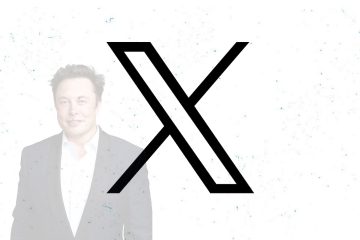Deseja extrair texto de uma imagem ou captura de tela no Windows 10/11? Se sim, então você está no lugar certo. Neste guia do Windows 11, mostraremos como converter uma captura de tela em texto no Windows 10 ou Windows 11.
OCR, ou reconhecimento óptico de caracteres, é um método muito útil para extrair texto de fotografias digitalizadas ou reais. Tem sido frequentemente utilizado em vários locais como forma de inserir informações de cópias impressas. Para agilizar o procedimento, uma solução de digitalização com recurso de OCR integrado é frequentemente selecionada e colocada em uso.
O que você aprenderá aqui:
Como converter uma captura de tela em texto no Windows 10 ou Windows 11
Para extrair texto de imagens em seu computador Windows, recomendamos o uso de Microsoft PowerToys.
Microsoft PowerToys é uma coleção de ferramentas de sistema gratuitas criadas pela Microsoft para uso com o sistema operacional Windows e voltado para usuários avançados. Para aumentar a produtividade ou fornecer mais personalização, esses programas modificam ou adicionam recursos. Windows 95, Windows XP, Windows 10 e Windows 11 suportam PowerToys. Os PowerToys para Windows 10 e Windows 11 são programas gratuitos e de código aberto postados no GitHub que são cobertos pela licença MIT.
Os usuários do Windows 11 e 10 agora podem extrair texto de qualquer arquivo de imagem usando o novo Função”Extrator de texto”incluída nos PowerToys versões 0.62.0 e superiores. Esse recurso permite copiar texto diretamente de uma imagem. Por exemplo, digamos que você acabou de fazer uma compra e deseja obter a localização da loja a partir do recibo. Basta tirar uma foto e o aplicativo PowerToys recuperará o endereço e outros detalhes.
Etapa 1. Instale os PowerToys no Windows 10/11
Há duas maneiras de instalar o Microsoft PowerToys no Windows 10 ou Windows 11.
Método 1. Instalar PowerToys da Microsoft Store
Abra a Microsoft Store. Pesquise PowerToys. Depois de encontrar, clique em Instalar. 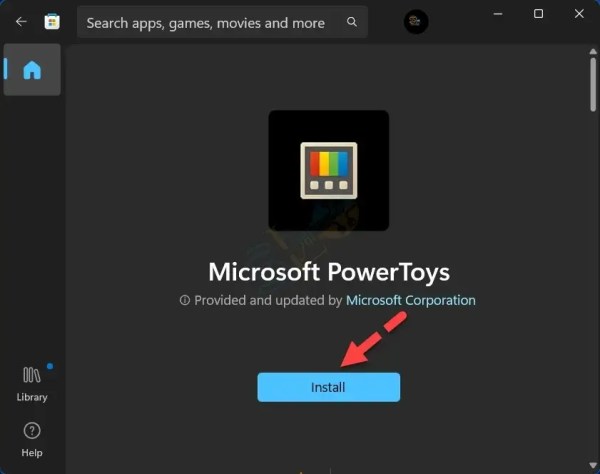
Instalar PowerToys da Microsoft Store
Método 2. Instalar PowerToys usando o prompt de comando
Executar Prompt de comando como administrador.
Digite o seguinte comando e pressione enter:
winget install–id Microsoft.PowerToys
Se solicitado, digite Y para continuar.
Aguarde o processo de instalação. O tamanho do arquivo é de cerca de 124 MB.
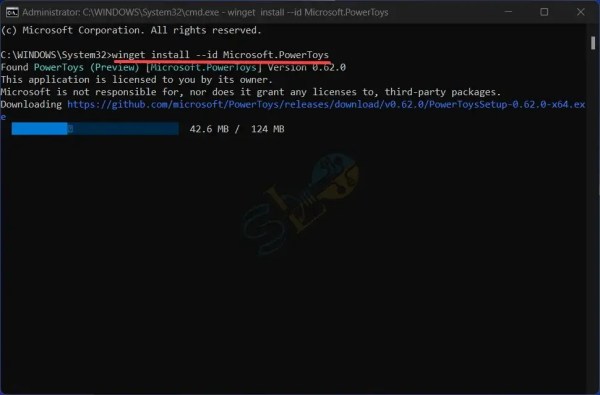
Instalar PowerToys usando o Prompt de Comando
Etapa 2. Ativar Extrator de Texto em PowerToys
1. Inicie o aplicativo PowerToys.
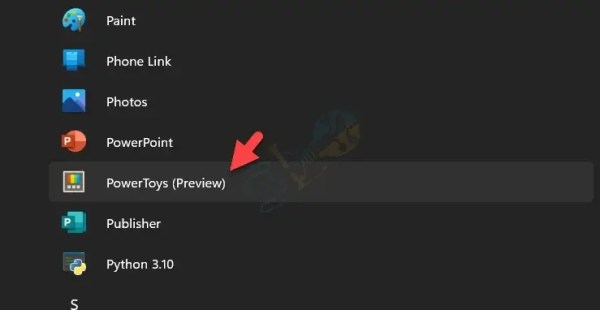
PowerToys
2. Clique no menu hambúrguer e selecione Extrator de texto.
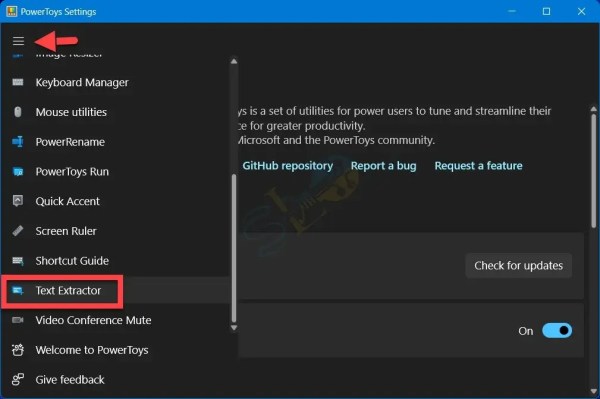
Extrator de texto
3. Por fim, ative Ativar extrator de texto.
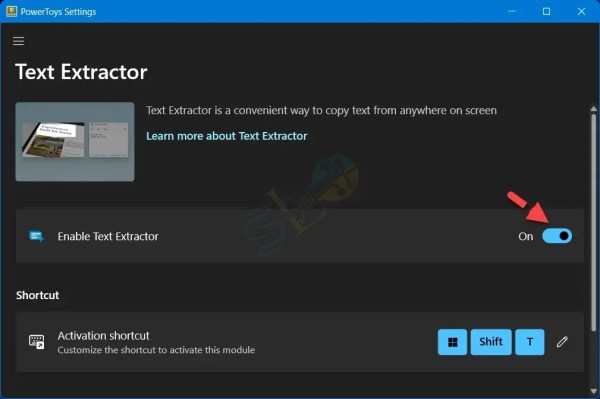
Ativar extrator de texto
Etapa 3. Extrair texto de imagens ou capturas de tela no Windows 10/11 usando PowerToys
Inicie os PowerToys.
Abra todas as fotos ou capturas de tela das quais deseja obter texto.
Depois disso, pressione o botão Windows + Shift + T ao mesmo tempo atalho de teclado.
Selecione qualquer parte do texto que você deseja copiar.
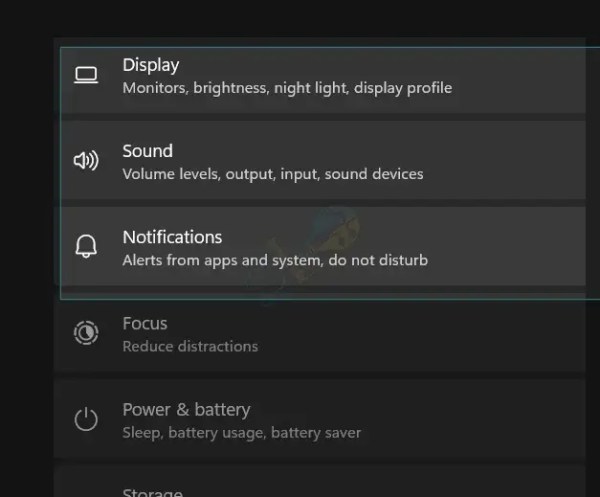
Abra qualquer programa como Word ou Bloco de Notas e cole-o.
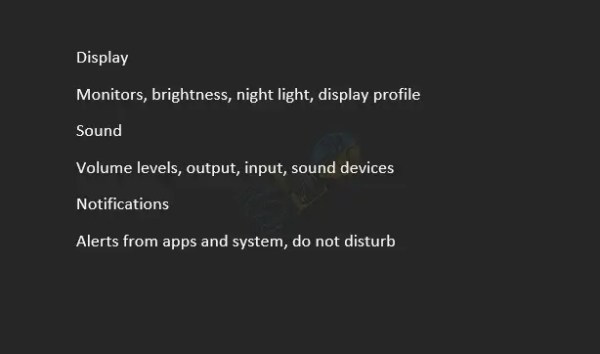
Converter um Sc reenshot para texto no Windows
Isso é tudo. Você pode converter facilmente uma captura de tela em texto no Windows 10 e no Windows 11 usando o aplicativo PowerToys.
Leia mais